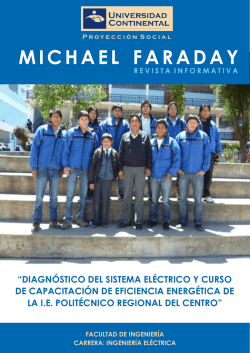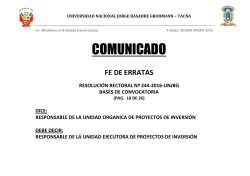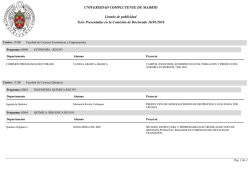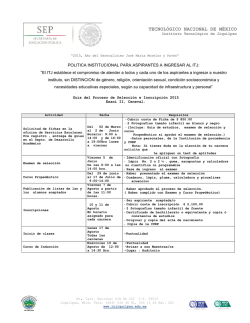Instructivo para la obtención del Certificado de Producto y Empleo
Instructivo para la obtención del Certificado de Producto y Empleo Nacional Pasos previos para la obtención del Certificado de Producto y Empleo Nacional Si usted solicita Certificación de Productos o Bienes Nacionales, es imperativo el requisito de que su fábrica esté inscripta como Industria en el Registro Industrial RIEL (Registro Industrial en Línea) o en su eventual caso estar registrado como Prestador de Servicio (Departamento REPSE) del Ministerio de Industria y Comercio. Requisitos Necesarios para la Inscripción como Industria: - Certificado de Cumplimiento Tributario vigente Copias de facturas de compras y/o copias del despacho de importación de las materias primas(EN CASO DE PRODUCTOS QUE CERTIFIQUEN POR ESTRUCTURA DE COSTOS) Copia de la planilla de Aporte Obrero Patronal (IPS), del personal permanente, acompañado de su último pago. Copia del Certificado de Registro Sanitario (SI CORRESPONDIERE) Copia del Registro de Establecimiento (SI CORRESPONDIERE) Descripción del Proceso Productivo Adjuntar Certificado de Origen en el caso de Renovación Nomenclatura Común del Mercosur (NCM) de cada producto Requisitos Necesarios para la Inscripción como Prestador de Servicios: - Certificado de Cumplimiento Tributario vigente Factura legal vigente Planilla de IPS acompañada de copia del último pago de la misma Declaración jurada donde se establezca expresamente que el setenta por ciento (70%) del personal deberá ser de nacional paraguaya. Adjuntar Certificado de Origen en el caso de Renovación “Observación: que se pueda visualizar en el caso Retornado a la Empresa con las siguientes Observaciones que se ha hecho” Dependiendo del caso los encargados de la Certificación, podrían solicitar más documentos si fuera necesario. 1 Si no se encuentra inscripto en ninguno de los registros mencionados, por favor comuníquese para más información a los teléfonos: REPSE: 616-3287 RIEL: 616-3092 o 616-3065 Detallamos a continuación los pasos necesarios para que usted pueda solicitar el Certificado de Origen, Producto y Empleo Nacional. 1- Acceso al Sistema VUE Ingresar a la Página de la Ventanilla Única de Exportación www.vue.org.py Para acceder al módulo del Sistema, dar clic en el icono ‘Tramitaciones’, que se encuentra en la parte derecha de su pantalla. 2 Ingresar los datos de acceso 2- Menú Principal del Sistema Presentación del entorno de trabajo del usuario. Usted deberá posicionar su cursor en la Solapa MIC para desplegarle las opciones del Menú de Producto y Empleo Nacional. 3 3- Módulos del sistema 3.1 “Solicitud Certificado de Producto y Empleo Nacional” 4 Modulo que sirve para generar, completar y enviar la solicitud Al hacer clic en el módulo, se muestra la siguiente página En la parte inferior se puede observar 6 tipos de solicitudes. 5 Al elegir cualquiera de las solicitudes, se muestra la página del formulario a completar. Campos a ser llenados Nro Tramite: RUC Empresa/Persona: Tipo de Solicitud: Establecimiento: Numero generado por el sistema Actividad: Actividad de acuerdo al establecimiento elegido. RUC del solicitante (Jurídica/Física) Tipo de solicitud para Certificación Si usted ya está inscripto en REPSE o RIEL, dependiendo de su rubro, elija en la lista de valores el establecimiento correspondiente. 6 Tipo de certificado: Elija si es un Nuevo Certificado o Renovación de Certificado. Nro Certificado: Si es para renovación complete con el Número de certificado anterior; si es Nuevo Certificado no complete. Obs: Datos adicionales GUARDAR: Permite guardar los datos ingresados en el Sistema. Al dar clic en guardar, se despliega una nueva página, con los datos de la solicitud ingresada recientemente y demás solicitudes, sí ha generado anteriormente alguna. Tipos de Solicitudes Debe elegir la solicitud que corresponda al rubro para el cual requiere la certificación. 3.1.1 Producto (Con salto de Partida) Se refiere al producto que es obtenido íntegramente a partir de materias primas de origen nacional o empleando materias primas importadas, siempre que estas últimas experimenten una transformación en su composición, forma o estructura original que le 7 otorgue una nueva individualidad al producto final, caracterizada por el hecho de estar clasificado en una partida arancelaria (primeros cuatro dígitos de la Nomenclatura Arancelaria del Mercado Común del Sur NCM) diferente a los insumos y materiales importados. Generada la solicitud puede completar los ítems si es para una Nuevo Certificado, o actualizar algún ítem para de una solicitud generada anteriormente. ModificarSolicitud: (Ver pag. 22) ProductoFinal: Para ingresar los datos del Producto Final en caso de Nuevo 8 Certificado. NO se puede modificar para RENOVACION. Campos a ser llenados: Nro Certificado: Nro Fila: Cod. NCM: Número generado por el sistema Número generado por el sistema Descripción del Producto: Nomenclatura Arancelaria del Mercado Común del Sur del producto final Denominación del Producto Final GUARDAR: Permite guardar los datos ingresados en el Sistema. En el caso de la Renovación del Certificado, los campos ya se encuentran completos, se puede acceder al ítem, para consulta. MateriaPrima : Insertar nuevo, eliminar, o modificar materia prima. Para el caso de la renovación, automáticamente aparecen las materias primas anteriormente generadas. Para Nuevo Certificado se deben ingresar todas las materias primas requeridas. Campos a ser llenados 9 Insertar Nuevo: NroCertificado: Item: Codigo NCM: Producto: Origen: Numero generado por el sistema Guardar Guardar y Continuar : Permite guardar los datos ingresados en el Sistema. : Permite ingresar y guardar datos en el sistema (más Número generado por el sistema Nomenclatura Arancelaria Denominación de la materia prima Elegir en la lista de valores, si la materia prima es Nacional o Importada de un ítem) Modificar: Haga clic en la opción Modificar, para cambiar de alguna forma la presentación de una determinada materia prima o para eliminarla. 10 Se desplegara una página con los mismos campos de Insertar Nuevo, pero con los datos de la materia prima seleccionada, modifique lo que desee. Eliminar SubItem: Permite eliminar la materia prima seleccionada Documentos: (Ver pag. 23) MasDatos: Documento con toda la información referente al trámite de Certificación del Producto. 11 Datos Empresa: Datos Solicitud: Producto Final: Declaración de materia prima: Documentos: Observaciones: Eventos: Información completa del solicitante Información referente a la solicitud generada Datos sobre el producto final Listado de datos de las materias primas a utilizar Detalle de los documentos generados Detalle de las indicaciones hechas por los encargados de la Certificación. Cronología de los hechos a lo largo de la certificación 12 Para volver a la página anterior, dé clic sobre el botón de atrás, que se encuentra en la parte superior izquierda de su pantalla VerCertificado: (Ver pag. 25) 3.1.2 Producto (Sin Salto de partida o Estructura de costo) Se refiere al caso en el que el producto no se ajuste a ninguno de los supuestos anteriores (Con salto de partida), para esta cuestión se debe demostrar que la mano de obra, materias primas, los insumos provenientes del Paraguay, representan un porcentaje igual o superior al cuarenta por ciento (40%) del precio de venta de bien en fabrica nacional. Generada la solicitud puede completar los ítems si es para una Nuevo Certificado, o actualizar algún ítem para la certificación en caso de Renovación. ModificarSolicitud: (Ver pag. 22) 13 ProductoFinal: Para ingresar los datos del Producto Final en caso de Nuevo Certificado. NO se puede modificar para RENOVACION. Campos a ser llenados: Nro Certificado: Nro Fila: NCM: Descripción del Producto: PVBFN: Número generado por el sistema GUARDAR: Permite guardar los datos ingresados en el Sistema. Número generado por el sistema Nomenclatura Arancelaria Denominación del Producto Final Precio de Venta del Bien en Fábrica Nacional a disposición del comprador en sus instalaciones, incluido el Impuesto al Valor Agregado (IVA). En el caso de la Renovación del Certificado, los campos ya se encuentran completos, se puede acceder al ítem, para consulta. MateriaPrima : Para insertar nuevo, eliminar, o modificar materia prima. Para el caso de la renovación, automáticamente aparecen las materias primas anteriormente generadas y al final la sumatoria correspondiente al costo de importación 14 (CI). Para Nuevo Certificado se deben ingresar todas las materias primas requeridas. Campos a ser llenados Insertar Nuevo: NroCertificado: Item: NCM: Producto: Origen: Numero generado por el sistema CI: Costo de los materiales insumos industriales importados, partes, piezas o de las materias primas, incluidos los gravámenes aduaneros, gastos de importación, Impuesto al Valor Agregado y todo tributo .Y demás gastos que, fueren aplicables; puesto en fábrica nacional. Permite guardar los datos ingresados en el Sistema. Guardar: Guardar y Continuar: Número generado por el sistema Nomenclatura Arancelaria Denominación de la materia prima Elegir en la lista de valores, si la materia prima es Nacional o Importada Permite ingresar y guardar datos en el sistema (más de un ítem) Modificar: 15 Haga clic en la opción Modificar, para cambiar de alguna forma la presentación de una determinada materia prima o para eliminarla. Se desplegara una página con los mismos campos de Insertar Nuevo, pero con los datos de la materia prima seleccionada, modifique lo que desee. Eliminar SubItem : Permite eliminar la materia prima seleccionada Documentos: (Ver pag. 23) 16 MasDatos: Documento con toda la información referente al trámite de Certificación del Producto. Datos Empresa: Datos Solicitud: Producto Final: Declaración de materia prima: Documentos: Observaciones: Eventos: Información completa del solicitante Información referente a la solicitud generada Datos sobre el producto final Listado de datos de las materias primas a utilizar. Se muestra el porcentaje de contenido Nacional que posee el producto. Detalle de los documentos generados Detalle de las indicaciones hechas por los encargados de la Certificación. Cronología de los hechos a lo largo de la certificación Para volver a la página anterior, dé clic sobre el botón de atrás, que se encuentra en la parte superior izquierda de su pantalla 17 VerCertificado: (Ver pag. 25) 3.1.3 Servicios Generada la solicitud puede completar los ítems si es para una Nuevo Certificado, o actualizar algún ítem para la certificación en caso de Renovación. ModificarSolicitud: (Ver pag. 22) DescServicio: Para ingresar la descripción del servicio en caso de Nuevo Certificado. NO se puede modificar para RENOVACION. Campos a ser llenados: Nro Certificado: Nro Fila: Número generado por el sistema Número generado por el sistema 18 Descripción del Producto: Descripción del servicio a prestar GUARDAR: Permite guardar los datos ingresados en el Sistema. En el caso de la Renovación del Certificado, los campos ya se encuentran completos, se puede acceder al ítem, para consulta. Documentos: (Ver pag. 23) MasDatos: Documento con toda la información referente al trámite de Certificación del Producto. Datos Empresa: Datos Solicitud: Producto Final: Documentos: Observaciones: Eventos: Información completa del solicitante Información referente a la solicitud generada Descripción del servicio a prestar Detalle de los documentos generados Detalle de las indicaciones hechas por los encargados de la Certificación. Cronología de los hechos a lo largo de la certificación Para volver a la página anterior, dé clic sobre el botón de atrás, que se encuentra en la parte superior izquierda de su pantalla 19 VerCertificado: (Ver pag. 25) 3.1.4 Producto Natural, Origen Animal Es en caso de que el bien ofertado sea un producto nacido en territorio paraguayo, o que sea producido o derivado a partir de esa materia prima. Generada la solicitud puede completar los ítems si es para una Nuevo Certificado, o actualizar alguno para la certificación en caso de Renovación. ModificarSolicitud(Ver pag. 22) ProductoFinal(Ver pag. 8) MateriaPrima(Ver pag. 9) Documentos(Ver pag. 23) MasDatos(Ver pag. 11) VerCetificado(Ver pag. 25) 3.1.5 Producto Natural, Origen Mineral 20 Es en caso de que el bien ofertado sea un producto extraído en territorio paraguayo; o que sea producido a partir de esa materia prima. Generada la solicitud puede completar los ítems si es para una Nuevo Certificado, o actualizar algún ítem para la certificación en caso de Renovación. ModificarSolicitud(Ver pag. 22) ProductoFinal(Ver pag. 8) MateriaPrima(Ver pag. 9) Documentos(Ver pag. 23) MasDatos(Ver pag. 11) VerCetificado(Ver pag. 25) 3.1.6 Producto Natural, Origen Vegetal 21 Es en caso de que el bien ofertado sea un producto cosechado o recolectado en territorio paraguayo, o que sea producido o derivado a partir de esa materia prima. Generada la solicitud puede completar los ítems si es para una Nuevo Certificado, o actualizar algún ítem para la certificación en caso de Renovación. ModificarSolicitud(Ver pag. 22) ProductoFinal(Ver pag. 8) MateriaPrima(Ver pag. 9) Documentos(Ver pag. 23) MasDatos(Ver pag. 11) VerCetificado(Ver pag. 25) Opciones de ítems: ModificarSolicitud: Sirve para editar o eliminar la solicitud por cualquier error existente. (Opción válida antes de la aprobación de la solicitud). 22 GUARDAR: ENVIAR SOLICITUD: ANULAR: Permite guardar los datos ingresados en el Sistema. Permite guardar y enviar la solicitud para su tramitación. Permite anular la solicitud generada. Opción si es que se desea anular la el trámite de Certificación. 23 Documentos: Sirve para completar los datos, modificar y adjuntar los documentos requeridos para la Certificación. Campos a ser llenados Numero: Imprimir en Cert: Numero generado por el sistema Documento: Fch Documento: Nro Documento: Nombre Empresa: Monto: Moneda: Observaciones: Elija en la lista de valores el documento a generar Opción solo aplicable a Certificados de Origen ( Exportación) Fecha del documento Numero del documento Nombre de la Empresa que figura en el Documento Monto a pagar por el documento Elija en la lista de valores el tipo de moneda Datos adicionales 24 GUARDAR: Permite guardar los datos ingresados en el Sistema. GUARDAR Y CONTINUAR: Permite ingresar y guardar datos en el sistema (más de un ítem) Una vez generado un documento, se puede: Adjuntar Docum: Ver Documento: Eliminar: Permite adjuntar el documento Permite ver el documento, una vez adjuntado Permite eliminar el documento generado Si se adjunta un documento equivocado, se debe generar nuevamente para anexar el documento correcto VerCertificado: Es la vista del Certificado de Origen, Producto y Empleo Nacional. 25 Para volver a la página anterior, dé clic sobre el botón de atrás, que se encuentra en la parte superior izquierda de su pantalla 26 Al terminar la generación; en la página se muestra el listado de las solicitudes realizadas. Se puede dar clic en la opción Volver, y se abre la página inicial del módulo Solicitud Certific. Producto y Empleo Nacional La página tiene una opción para buscar alguna solicitud ya generada, dependiendo del filtro utilizado. Filtros - RUC Empresa: Nro Trámite: RUC del que emitió la solicitud (física/jurídica) Número del trámite correspondiente a la solicitud ya Generada (Para encontrar una solicitud específica) Una vez completados los campos, haga clic en la opción Consultar. Ahí le aparece la información de la solicitud solicitada ya sea 27 Vistas por filtro Por RUC: Por Nro de Trámite: 28 3.2 “Certificado Producto y Empleo Nacional – Consulta” Consulta de las solicitudes generadas Tiene las opciones de MasDatos (Ver Pag. Referente al tipo de solicitud) y VerCertificado (Ver Pag. 25) Al hacer clic, en el módulo se despliega la siguiente pagina 29 Filtros: RUC del Titular: Número generado por el sistema Se pueden consultar solicitudes específicas de acuerdo a: Nro Tramite VUE: Número de trámite de la solicitud (Para realizar consulta de un trámite específico) Fecha estado actual desde: Para consultar solicitudes generadas desde una fecha específica Fecha estado actual hasta: Para consultar solicitudes generadas hasta una fecha específica Estado actual: Elegir en la lista de valores el tipo de estado de la/s solicitud/es requerida/s. Vistas de acuerdo al filtro Consulta con RUC: Consultas específicas: 30 Información no encontrada: 31 3.3 “Solicitud de anulación” Anulación de solicitud ya aprobada; por tener algún error Ej. El rubro no es el correcto Filtros Empresa: Identificador o RUC de la empresa solicitante, puede usar la opción de búsqueda. (Ver pag. 34) PaisDestino: Numero identificador del país destino, puede elegir el país usando la opción de búsqueda. (Ver pag. 34) NroSolicitud: Numero de tramite a anular 32 Al hacer clic en Consultar aparece la información de la/s solicitud/es correspondiente al filtro dado. Cuando hay una gran cantidad de solicitudes referentes al RUC especificado, debe darle clic en el botón Next para ver en la siguiente pagina de la lista. Despues Previous para ir a la anterior pagina de la lista. 33 Para empezar con la solicitud de anulación de clic sobre la opción ‘Solicitar Anulación’ correspondiente al trámite a anular. Se despliega la siguiente página Motivo Anulación: Debe describir detalladamente el motivo por el cual solicita la anulación Para enviar la anulación dé clic sobre el botón ‘Solicitar Anulación’. 34 Información Adicional -El Certificado se expide en un plazo de 10(diez) días hábiles, contados a partir de que la documentación provista por usted se encuentra completa y conforme a la exigencia documental requerida para cada caso. En caso de que no presente los documentos requeridos por la Institución en un plazo de 3(tres) días hábiles a partir de la solicitud inicial y de no existir respuesta de su parte, se dará por terminado el proceso NO expidiendo certificado alguno. -El periodo de validez del Certificado de Producto y Empleo Nacional es de 1(un) año, contado a partir de la aprobación de la misma. - Para más información acerca de la Reglamentación consulte, el Decreto Nº 9649 que reglamenta la ley 4558/11, y la Resolución Nº 1212. El usuario podrá utilizar las opciones de búsqueda cuando lo desee. Ejemplo: %Aceite% la palabra deberá estar entre % Ejemplo: 35
© Copyright 2026